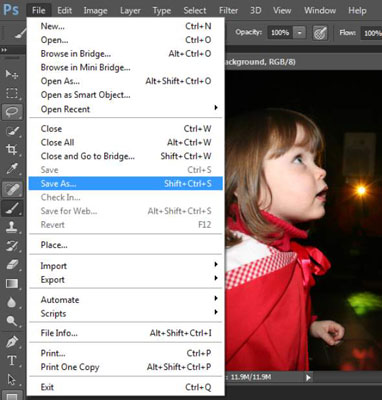Kai dirbate su programomis Adobe Creative Cloud, pastebėsite, kad daugelis pagrindinės meniu juostos meniu yra vienodi. Panašios funkcijos leidžia lengvai rasti svarbias funkcijas, net kai nesate visiškai naujokas.
Meniu elementuose yra funkcijų, kurios valdo daugumą kiekvienos programos funkcijų. Meniu elemente taip pat gali būti funkcijų, susijusių su konkrečia užduotimi. Pavyzdžiui, galite įrašyti iš meniu Failas arba pakeisti tekstą meniu Tipas. Kai kurie meniu elementai, kurie dažniausiai rodomi Creative Cloud programose, yra šie:
-
Failas: yra daug funkcijų, valdančių visą dokumentą, pvz., kūrimas, atidarymas, išsaugojimas, spausdinimas ir bendrųjų dokumento ypatybių nustatymas. Meniu Failas taip pat gali būti duomenų importavimo arba eksportavimo į esamą dokumentą arba iš jo parinkčių.
-
Redaguoti: yra dabartinio dokumento redagavimo parinktys ir komandos. Komandos apima kopijavimą, įklijavimą ir pasirinkimą, taip pat parinktis atidaryti nuostatas ir nustatyti dialogo langus, kurie naudojami dokumento dalims valdyti. Rašybos tikrinimo ir objektų transformavimo komandos taip pat yra įprastos meniu Redaguoti dalys.
-
Tipas: yra parinkčių, susijusių su tipu ir rinkimu, pvz., šrifto pasirinkimas, dydis, pradžia ir kt.
-
Rodinys: yra dokumento padidinimo lygio keitimo parinktys. Meniu View taip pat kartais yra parinkčių, leidžiančių įvairiais būdais peržiūrėti darbo sritį; taisyklių, tinklelių ar vadovų rodymas; ir lygiavimo fiksavimo įjungimas ir išjungimas. Užfiksavimas padeda tiksliai išdėstyti pasirinkimo kraštus, apkarpyti palapines, pjūvius, formas ir kelius.
-
Langas: yra parinktys, pirmiausia naudojamos atidaryti arba uždaryti bet kokius programoje esančius skydelius. Taip pat galite pasirinkti, kaip peržiūrėti darbo sritį ir išsaugoti mėgstamą darbo srities išdėstymą.
-
Žinynas: yra parinktis atidaryti žinyno dokumentaciją, kuri yra kartu su programa. Šiame meniu taip pat gali būti informacijos apie programinės įrangos atnaujinimą, registraciją ir mokymo programas.
Šiame paveikslėlyje parodytas elementų, rodomų Photoshop meniu Failas, sąrašas.
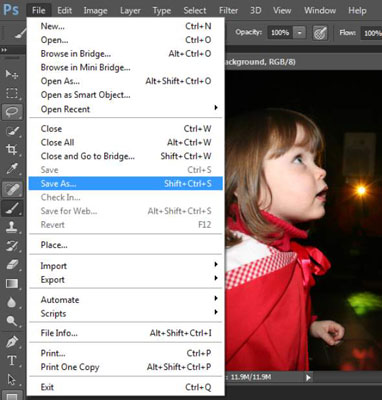
„Photoshop“ meniu leidžia pasirinkti ir valdyti įvairias parinktis.
Kiekviena programa turi papildomus konkrečioms programoms skirtus meniu, nulemtus programinės įrangos poreikių. Pavyzdžiui, galite naudoti „Photoshop Image“ meniu norėdami pakeisti vaizdo ar dokumento dydį, pasukti drobę ir kopijuoti vaizdą, be kitų funkcijų.
„InDesign“ turi meniu „Layout“, kurį galite naudoti norėdami naršyti dokumentą, redaguoti puslapių numeravimą ir prieigos valdiklius kuriant ir redaguojant dokumento turinį.